ps切图方法及保存。
1.打开电脑上的ps软件,放入需要处理的图片素材。
2.按下快捷键C选择切片工具。
3.点击鼠标右键,选择划分切片。
4.调整后点击导出web格式中的GIF格式。
5.根据以上步骤即可在ps中使用切片工具后保存。
前述
测试环境/工具
型号:华为 MateBook 14
系统:w10
软件:Photoshop2020
功能和快捷键
快捷键:切图,C。
操作步骤/方法
【方法1】
11.打开电脑上的ps软件,放入需要处理的图片素材。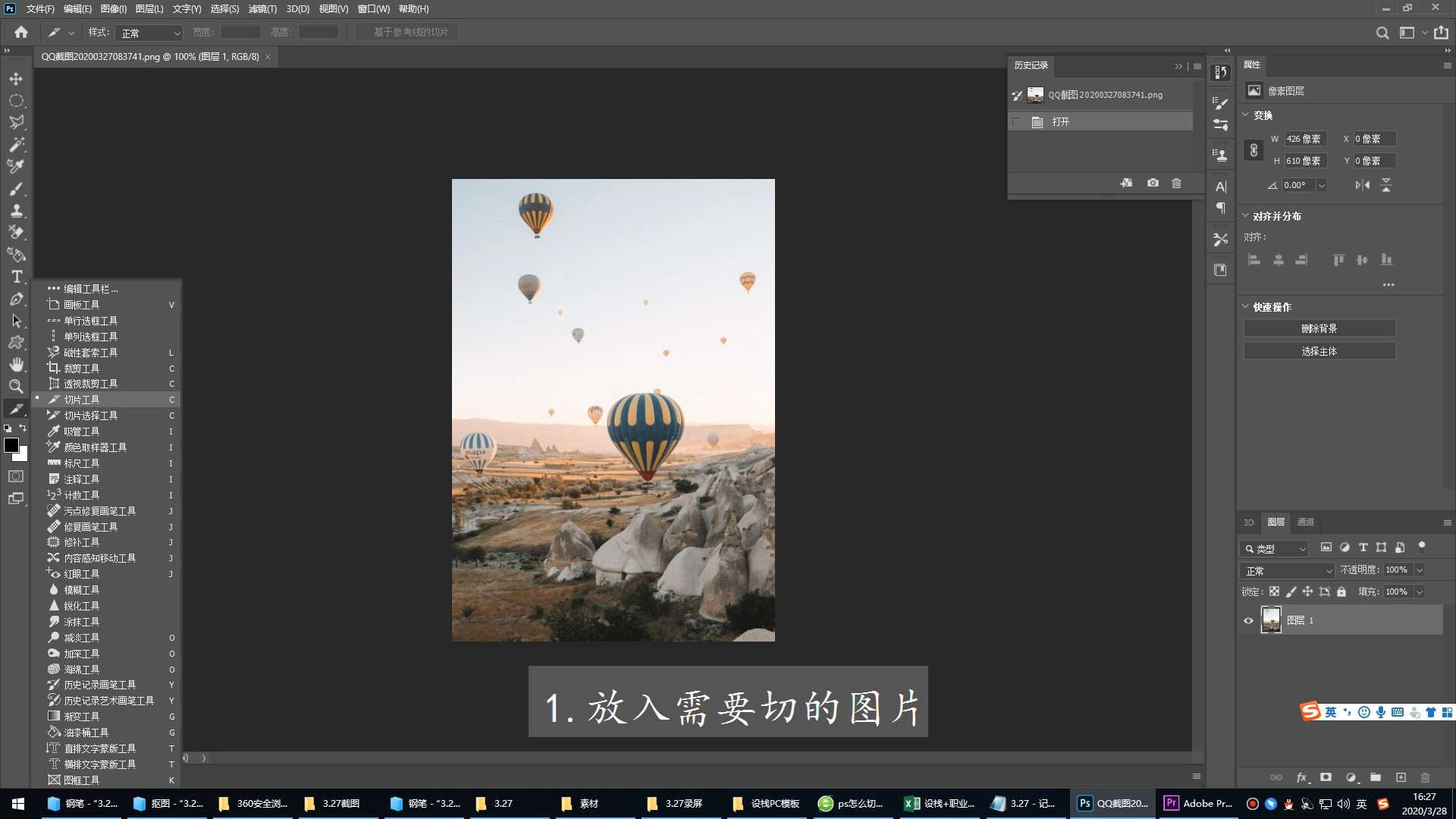
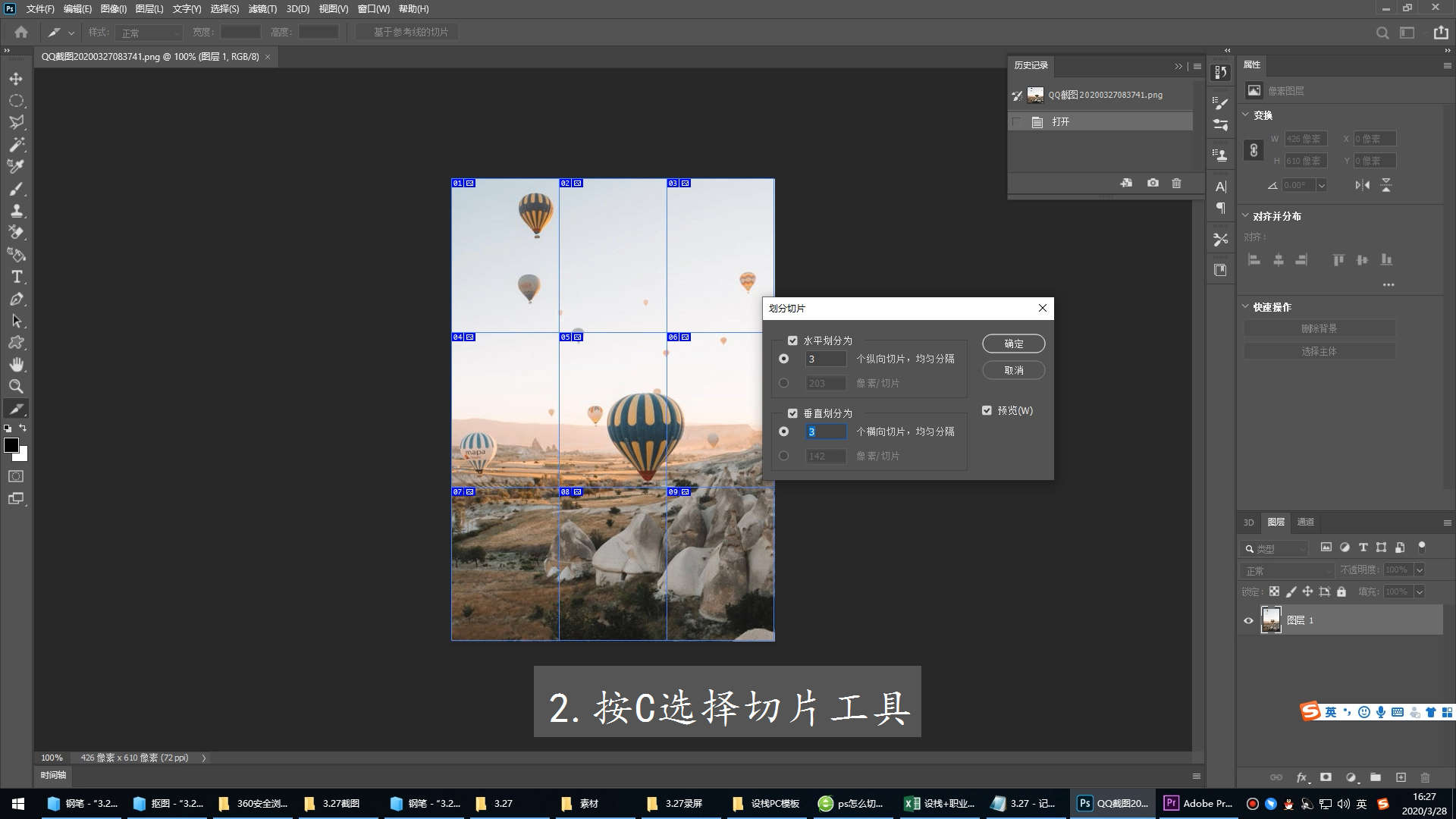
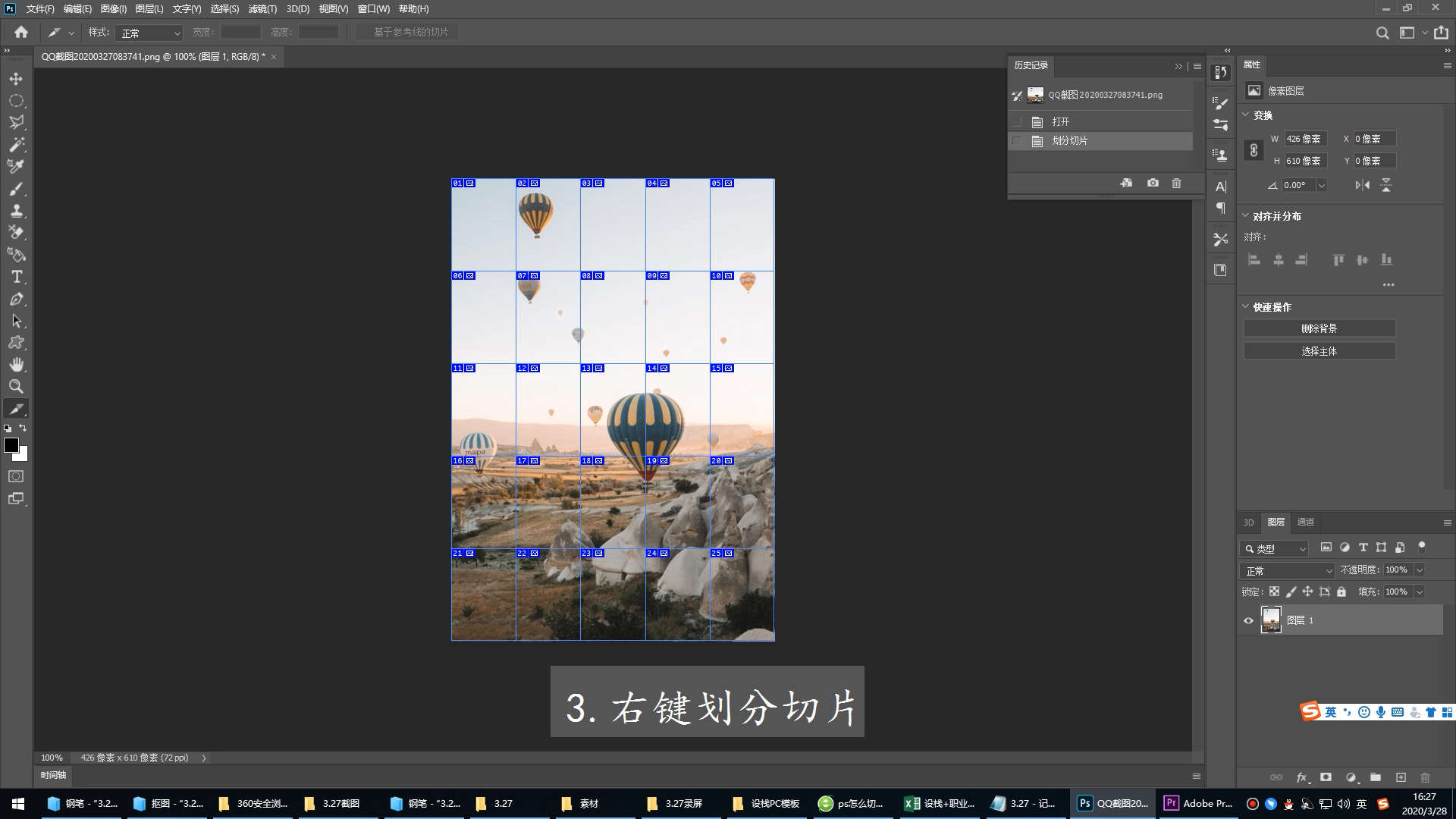
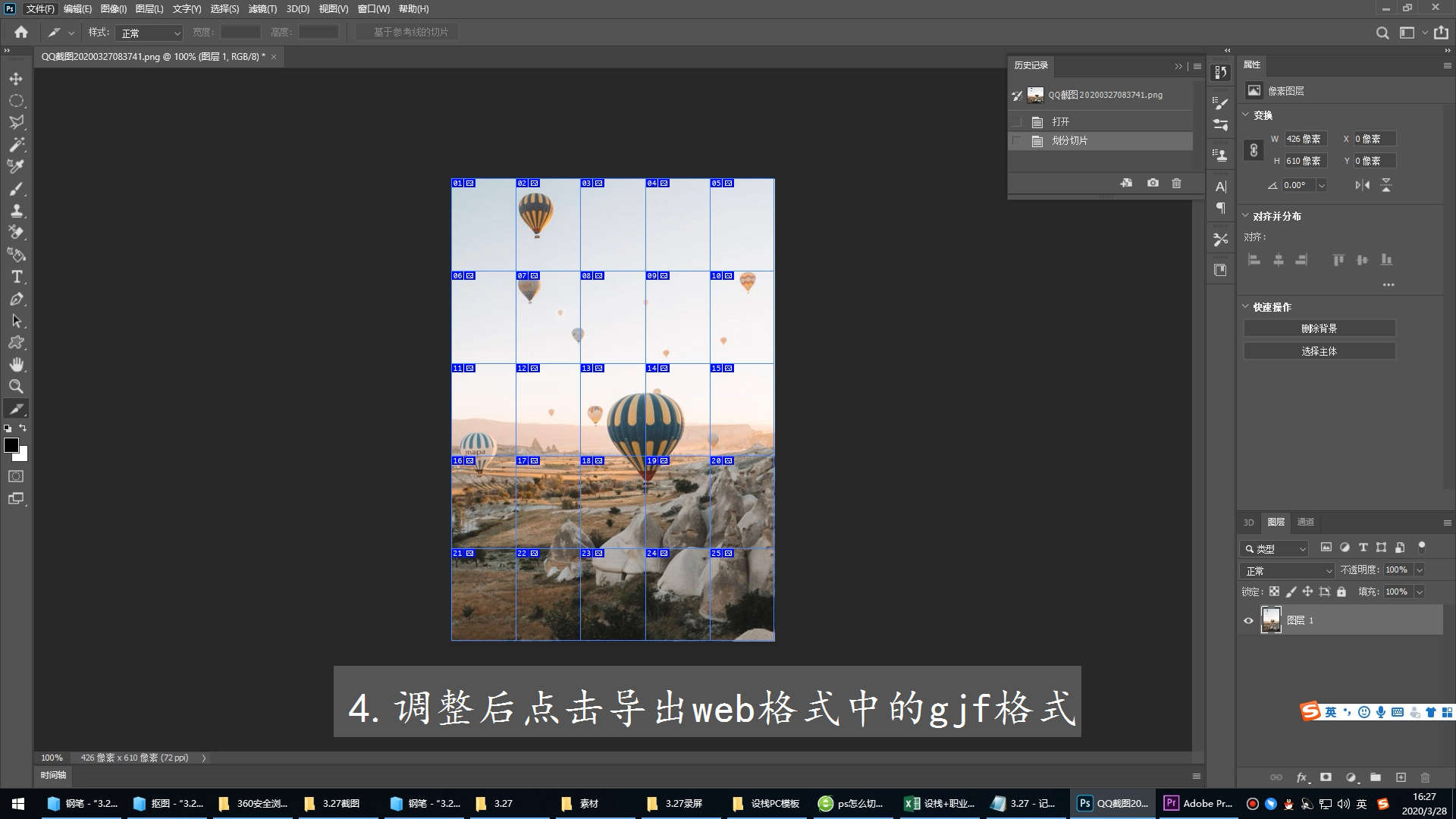
注意事项/总结
1.首先栅格化图层。2.保存为GIF格式。
标签: PS




